Simple Hotbar est un add-on pour compléter un pack de textures qui est discret mais efficace et qui modernise votre expérience de jeu en apportant une touche de simplicité et de modernité à votre barre de raccourcis, ainsi qu’à des icônes comme celles des coeurs et de l’armure. Il s’agit d’un excellent add-on pour ceux qui cherchent à donner à Minecraft un nouveau look plus moderne et plus optimale au niveau de son interface.
En ce qui concerne les changements, l’icône de connexion change à présent de couleur en fonction de la latence et elle vous permet de savoir immédiatement si vous avez une connexion stable ou non. Cela peut être particulièrement utile pour les joueurs qui jouent en ligne sur des serveurs PVP par exemple. Pour l’apparence de la barre de raccourcis, des icônes de cœur et d’armure, ce pack apporte une touche de modernité et de simplicité.
Les icônes sont plus grandes et plus détaillées, ce qui les rend plus faciles à repérer sur l’écran et les icônes de cœur et d’armure sont également plus colorées, ce qui les rend plus attrayantes visuellement. Il s’adaptera facilement sur la plupart des pack de textures sans dénaturer le thème de celui-ci.
Galerie
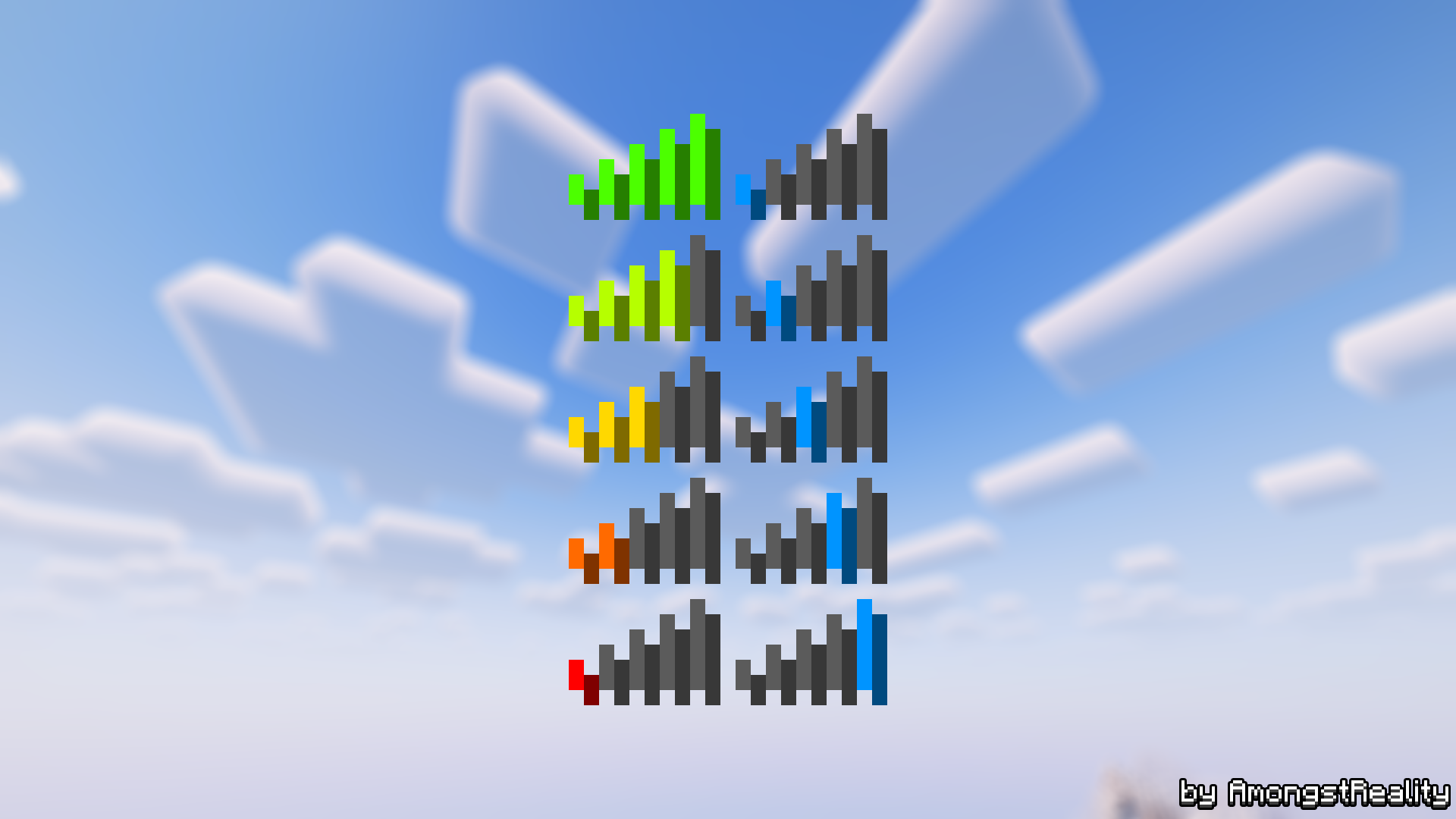
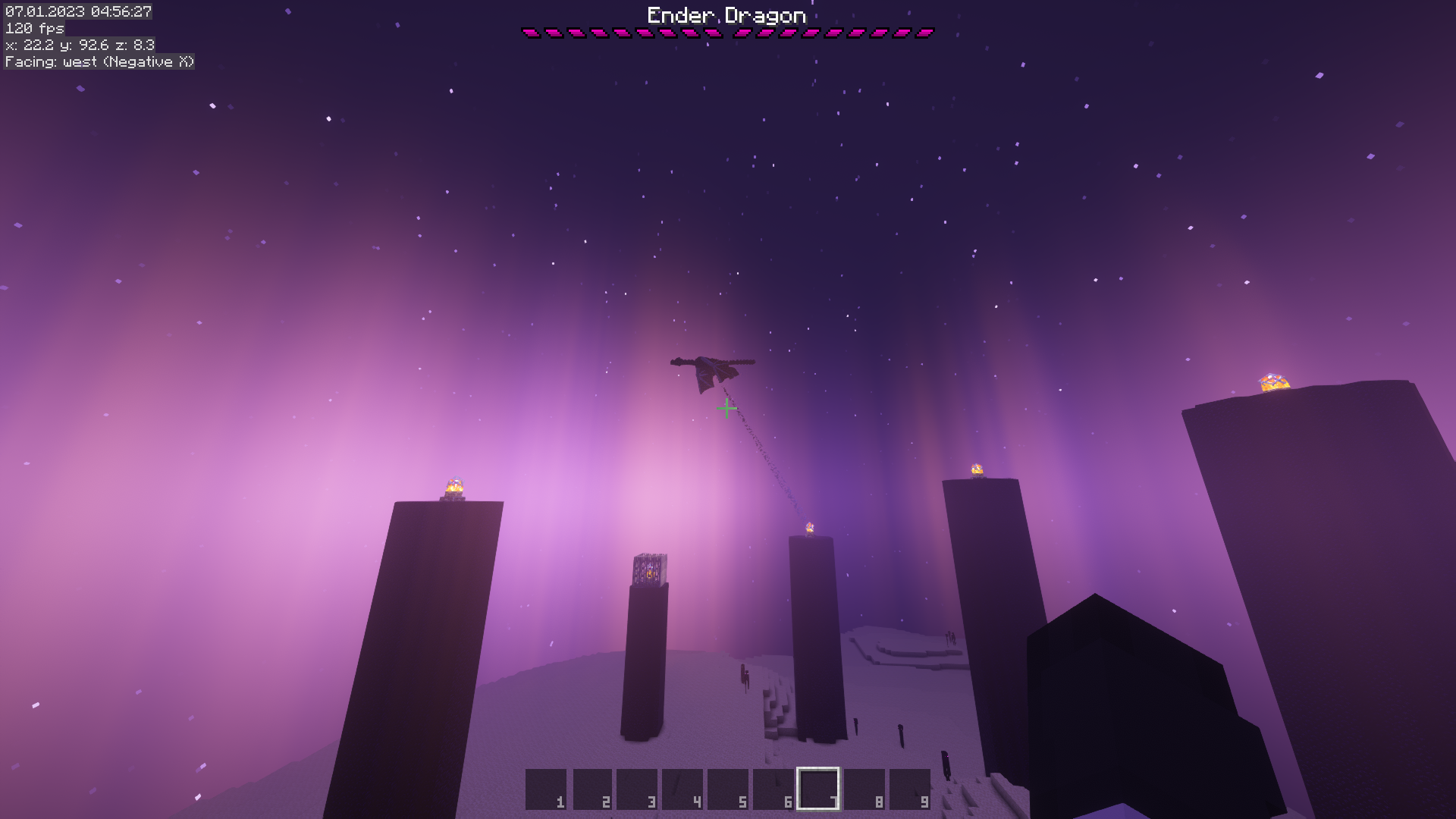
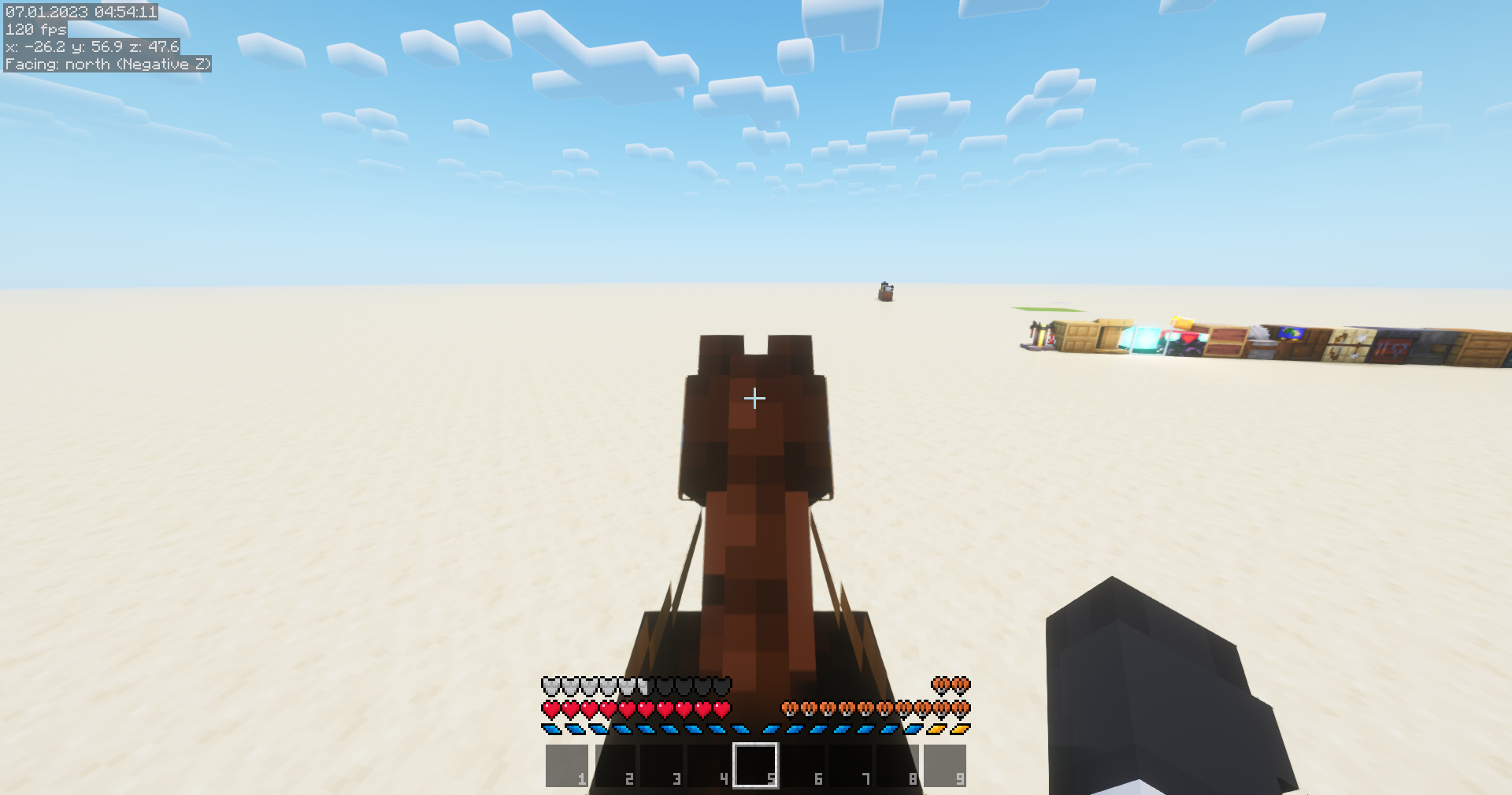
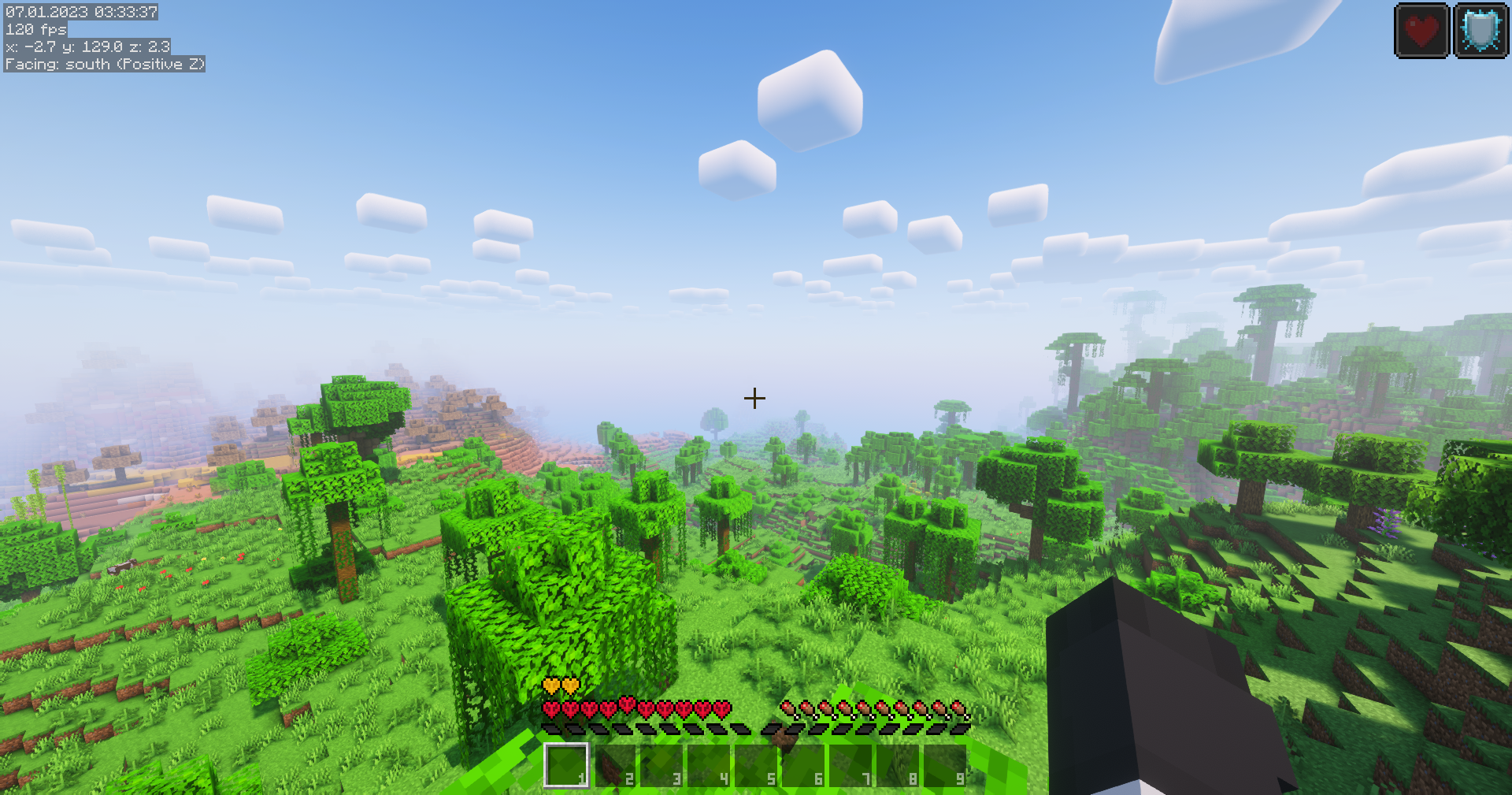
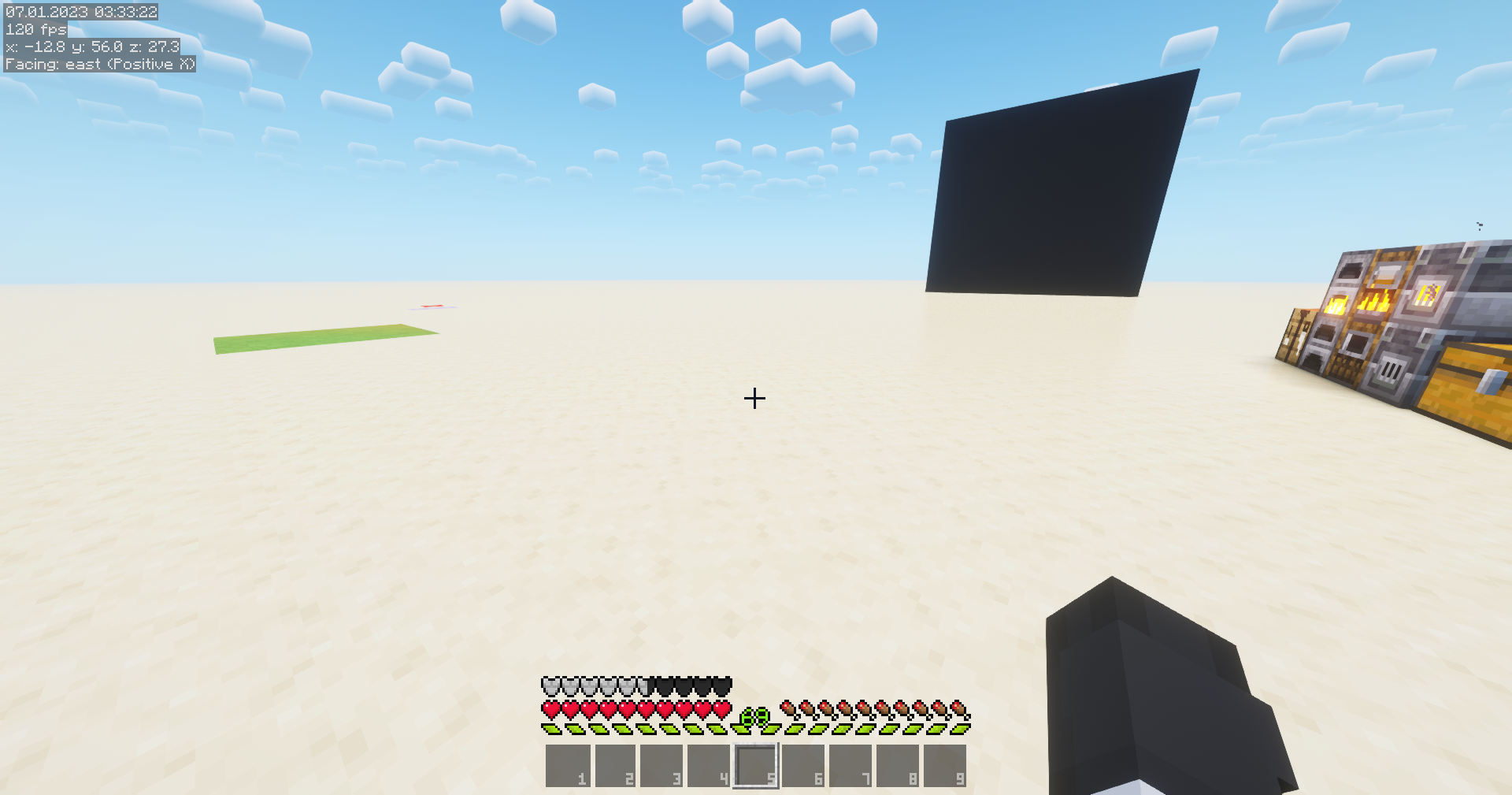
Informations
- Auteur du pack de textures : AmongstReality
- Versions Minecraft : 1.21 – 1.20 – 1.19 – 1.18 – 1.17 – 1.16 – 1.15 – 1.14 – 1.13 – 1.12 – 1.11 – 1.10 – 1.9 – 1.8
- Résolution : 16 x 16
- Lien original : Modrinth
Téléchargement de Simple Hotbar
Pour profiter de toutes les fonctionnalités du pack de textures, il est recommandé d’installer Optifine :
Version 16 x 16 :
Guide d’installation d’un pack de textures sur Minecraft
Si vous souhaitez plus de détails sur la procédure d’installation, consultez notre guide qui explique en détail comment installer un resource pack sur Minecraft

![[Resource Pack] Simple Hotbar [1.8 – 1.21] Resource pack : simple hotbar](https://www.minecraft-france.fr/wp-content/uploads/2023/01/simple-hotbar.png)